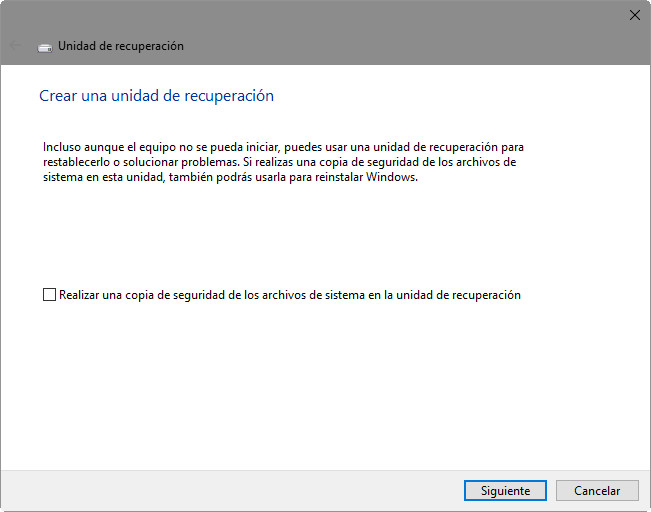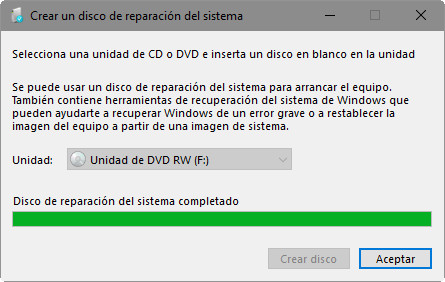Guías
Cómo crear un disco de reparación de Windows

Un disco de reparación de Windows es una buena herramienta para solucionar problemas en el sistema operativo de Microsoft.
No todos los usuarios conocen que Windows ofrece la mayoría de herramientas necesarias para localizar y resolver los problemas que se nos presentan en el día a día, y el disco de reparación de Windows es un medio perfecto para acceder a ellas. Por ejemplo, en Windows 10, tendremos acceso a la restauración del sistema, a la recuperación de la imagen del sistema, la reparación de inicio o al símbolo del sistema, la consola de Windows.
Y todo ello fuera del sistema que pretendamos analizar o reparar, porque se trata de un medio autoarrancable similar en su funcionamiento a los discos de rescate de terceros o los discos contra virus que con base en Linux te hemos ofrecido en otros artículos. Los medios se crean desde el mismo sistema y ocupan 366 MB para Windows 10 y 165 Mbytes for Windows 7. Un espacio reducido que nos permite crearlo en un simple CD, otros medios ópticos como DVD o un medio de almacenamiento a puerto USB, sea pendrive o disco duro externo.
Si utilizas un medio con la capacidad de almacenamiento suficiente, en el mismo también puedes añadir una copia de seguridad de los archivos del sistema por si quieres usarlo para reinstalar Windows. Es una buena opción porque la reinstalación del sistema será el siguiente paso que deberemos emplear si no podemos solucionar los problemas con el disco de rescate.
Crear un disco de reparación del sistema Windows
En Windows 10 y Windows 8 se realiza de la misma manera. Vamos a verlo con un paso a paso y grabando en un simple CD, aunque valora lo que hemos hablado en el punto anterior, la utilización de un USB para incluir también el mismo sistema.
- Si vas a utilizar un medio óptico escribe recdisc en el cuadro de búsqueda y accederás directamente al creador de la herramienta.
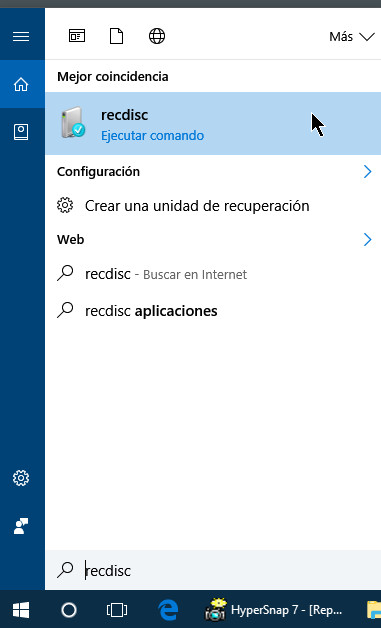
- Si vas a utilizar un disco USB accede al panel de control del sistema utilizando uno de sus numerosos tipos de acceso. Por ejemplo desde el menú alternativo de inicio (tecla rápida Win + R o botón derecho del ratón sobre el botón de inicio). Pulsa sobre «Recuperación > Crear una unidad de recuperación«.
- En cualquiera de los dos casos la herramienta comenzará la creación del medio:
- No hay que hacer más. Lo tendremos creado en poco tiempo:
Crear un disco de reparación del sistema en Windows 7 es igual de sencillo. Puedes encontrar un acceso directo en «Inicio > Todos los programas > Mantenimiento > Crear un disco de reparación del sistema». También puedes crearlo desde «Panel de control > Sistema y seguridad > Copia de seguridad y restauración».
Etiqueta el medio creado y guárdalo a buen recaudo. Ten por seguro que tendrás que utilizarlo alguna vez. Para ello, simplemente reinicia el equipo para arrancar desde la unidad donde lo hayamos creado, asegurándote que en la BIOS tienes fijada esa unidad como medio de arranque antes del disco duro o SSD donde tengamos instalado el equipo.
Las opciones de recuperación que ves en la imagen anterior y que podemos usar desde el disco de reparación de Windows, son suficientes para solucionar la mayoría de problemas del sistema.
En caso contrario y si has añadido la opción de copia de seguridad de los archivos del sistema, podrás utilizar este mismo medio para reinstalar Windows a su configuración original.
-

 GuíasHace 3 días
GuíasHace 3 días10 sitios web para descargar libros electrónicos gratuitos
-

 NoticiasHace 7 días
NoticiasHace 7 díasOMEN Transcend 14, un ultraligero todoterreno con GeForce RTX 4070
-

 A FondoHace 5 días
A FondoHace 5 díasNovedades VOD 16/24: ‘Rebel Moon’, la película que deja marcas
-

 A FondoHace 6 días
A FondoHace 6 díasTelefónica cumple 100 años, repasamos su historia